Az iOS 10.3 frissítésének sikertelen vagy hibajavításai módjai
iOS 10A 3 egy jelentős frissítés, amely új, az APFS nevű fájlrendszert, a hibajavításokat és a biztonság fejlesztését hozza létre. Az új frissítéssel együtt számos kérdés vitatott az Apple közösségekben és a közösségi médiában. Összefoglalva, két nagy probléma van az iOS 10.3 és 10.3.2 / 10.3.1 frissítésekkel.
- A firmware-csomag letöltésre kerül, de ellenőrzése után azt mutatja, hogy "nem tudja telepíteni a frissítést" "Hiba történt az iOS 10.3 telepítésekor" üzenet.
- Az iPhone 5c / 5 nem telepítette az iOS 10.3 (10.3.1) frissítést. Ez továbbra is azt mondja: Nem sikerült telepíteni az iOS 10.3-at, Hiba történt.
- Próbáljon frissíteni az iPhone 5-et iOS 10.3 OTA verzióra, de azt mondja, hogy nincs szükség frissítésre.

iOS 10.3 és 10.3.Az 1-es verzió elérhető az iPhone 5-ös vagy újabb, az iPad 4 vagy az újabb verzióhoz, bár látszólag az Apple megszünteti a 32 bites eszközök, például az iPhone 5 és az iOS 10.3.2 támogatását. Ha hibát tapasztal az frissítéshez az új iOS rendszerre, akkor először próbálkozzon a következő trükkökkel, hogy ne veszítsen el adatot az eszközéről.
1. Javasoljuk, hogy frissítés előtt készítsen biztonsági másolatot eszközéről. Biztonsági másolatot készíthet eszközéről az iTunes vagy az iCloud segítségével, vagy a Tenorshare iCareFone használatával szelektíven menthet biztonsági másolatot a fontos adatokról.
2. Ha az adatok elvesztek az iOS 10.3 alatt vagy után, ezek az iOS 10.3 adat helyreállítási trükkök létfontosságúak.
Tipp 1. Indítsa újra az eszközt
A kemény visszaállítás végrehajtásával a frissítési hiba javulhat. Tartsa nyomva legalább az Sleep / Wake és a Home gombot (az iPhone 7 és az iPhone 7 Plus hangerő csökkentése gombját) legalább 10 másodpercig, amíg meg nem jelenik az Apple logó.

Ahelyett, hogy manuálisan tenné, vagy aggódika helytelen műveletek hibás működést okozhatnak, javaslom egy ingyenes iPhone újraindító eszköz használatát - Tenorshare ReiBoot. A helyreállítási módba való belépés és az onnan való kilépés kényszeríti az iOS-eszköz újraindítását.

2. tipp: Állítsa vissza a hálózati beállításokat
Ha az OTA-n keresztüli frissítés felbukkan, a „Nincs csatlakoztatvaaz internetre ", még akkor is, ha csatlakozik. A hálózati beállítások visszaállítása feltételezhetően enyhíti ezt a problémát. Válassza a Beállítások> Általános> Visszaállítás> Érintse meg a Hálózati beállítások visszaállítása menüpontot.

3. tipp: Az iOS 10.3 frissítése nem működik az iPhone 5c, iPhone 5 vagy iPad iPad készülékeken?
Néhány iPhone 5 és iPhone 5c felhasználó arról számolt benem érhető el frissítés, ha a Beállítások> Általános> Szoftverfrissítés menüpontra próbálják frissíteni az iOS 10.3-ra az OTA-on keresztül (vezeték nélkül). Az 5, 5C és az iPad 4 az utóbbi iDevices, amelyek az A6-on-chip-en használják az eszközöket, és utoljára 32 bites architektúrával készültek. Következésképpen a 32 bites verzió később jelent meg, mint az OTA frissítések 64 bites verziója. Várjon néhány napot az OTA-n keresztüli frissítéshez, vagy azt javaslom, hogy csatlakoztassa iPhone-ját az iTuneshoz, hogy azonnal hozzáférjen az iOS 10.3.1 frissítéshez.
4. tipp: Frissítse az eszközt az iTunes használatával
Ha azt a hibát kapja, amely nem tudja ellenőrizni a frissítést, amikor a legfrissebb iOS 10.3.2 / 10.3.1 frissítést közvetlenül az iPhone 6 / 6s vagy iPhone 7/7 Plus készülékre telepíti, megpróbálhatja frissíteni az eszközt az iTunes segítségével.
Nyissa meg az iTunes alkalmazást, és csatlakoztassa készülékét a számítógéphez> Válassza ki az eszközt, majd kattintson az Összegzés> Frissítés keresése> Kattintson a Letöltés és frissítés elemre.
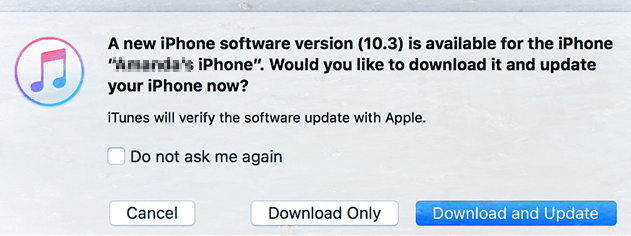
Beragadt a frissítés ellenőrzésével, az Apple logóval, a végtelen újraindítással?
Ha az iDevice elakad a program alatt vagy utánfrissítés, például lefagy a frissítés ellenőrzésekor vagy az apple logó, azt javaslom, hogy javítsák meg az operációs rendszert a Tenorshare ReiBoot segítségével. A Tenorshare ReiBoot kijavítja az elakadást, és adatvesztés nélkül frissíti iPhone-ját a legújabb iOS-ra.
- 1. lépés: Csatlakoztassa készülékét a számítógéphez, és válassza a Tenorshare ReiBoot alkalmazásban található Fix All iOS Stuck parancsot. Kattintson a Start gombra.
- 2. lépés. A Tenorshare ReiBoot a letöltésre kész legfrissebb firmware-t kínálja.
- 3. lépés: Töltse le a legújabb iOS firmware-t, és kövesse a rendszer javításának folyamatát. A rendszer sikeres javításakor az iPhone frissítése a legújabb iOS-re frissül, lefagyás vagy összeomlás nélkül.



Az alábbiakban összefoglaljuk az iOS 10.3 / 10.3.2 / 10.3.1 / 11 telepítési problémáinak kijavításához hasznos tippeket és trükköket. Az új iOS olyan varázslatként működik, jobb akkumulátor-élettartammal, gyorsabban fut, és jobban reagál.









